Stvaranje križaljki u Wordu

- 2660
- 242
- Alan Lueilwitz
Križaljka - fascinantna zagonetka. Da biste ga sami nacrtali, potrebna vam je samo želja i vrijeme.

Ako trebate napraviti križaljku, to se može učiniti u programu Word. Naravno, postoje i druge različite usluge, ali uređivač teksta prilično je prikladan, pogotovo jer možete napraviti predložak za naknadni rad. Morate poduzeti nekoliko koraka sukcesivno, a ako niste znali napraviti križaljku u Wordu, naša će vam uputa pomoći da se nosite s zadatkom. Posebni se programi često plaćaju, demo ne dopuštate da spremite svoj rad u normalnom obliku, pa će vam riječ, iako zahtijeva marljivost i vrijeme, pomoći da riješite problem.
Pitanje kako stvoriti križaljku u riječi postavlja se ne samo među ljubiteljima ove vrste zadatka, već i među školarcima koji daju poseban zadatak. Upute za korak -koraka pomoći će u prevladavanju složenih problema u crtanju polja.
Stol
Odlučili su raditi u uređivaču teksta, pažljivo slijedite korake -Upute za korake o tome kako napraviti križaljku u Wordu. Prije svega, stvaramo tablicu - polje buduće slagalice. To se radi na sljedeći način.
Na kartici "Umetni" nalazi se odjeljak na tablicama. Kliknite tamo na ikonu i pogledajte mrežu.
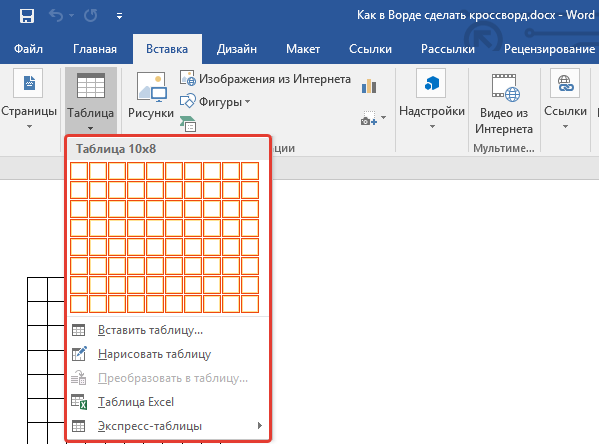
Ako napravite malo polje, odaberite pravi broj ćelija s mišem i kliknite na njih - na listu ćete imati rešetku stola.
U Wordu, možete standardno stvoriti polje do 10x8 ćelija. Ako vam treba više, kliknite na vezu "Umetnite tablicu". Otvorit će se dodatni prozor, gdje ručno unesite broj stupaca i linija.
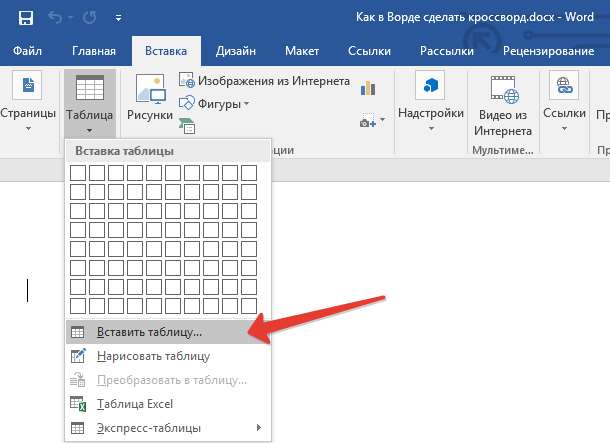
Poravnavanje stanica
Nakon stvaranja tablice, trebate formatirati stanice tako da postanu kvadratni i jedna veličina.
Otvorite "svojstva tablice". Možete ih otići na dva načina:
- Odaberite tablicu. Klikom na njega s desnom gumbom otvorite izbornik - ispod desne veze.
- Stavljanje kursora u ćeliju, idite na karticu Otvoreni stroj. S lijeve strane je gumb "Svojstva".
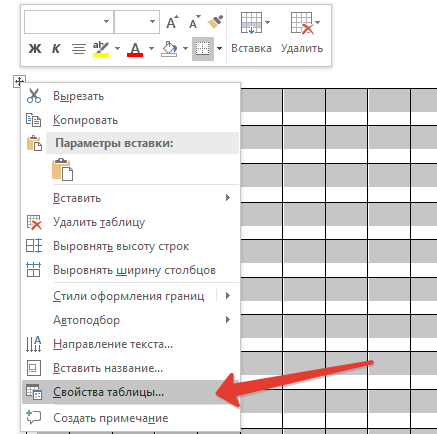
Otvorivši "Svojstva tablice", vidjet ćete karticu "Line" i "Stupac". Prvo idite na jedan od njih, postavite vrijednost, na primjer, 1 cm. Stavite način "točno". Zatim učinite isto na drugoj kartici.
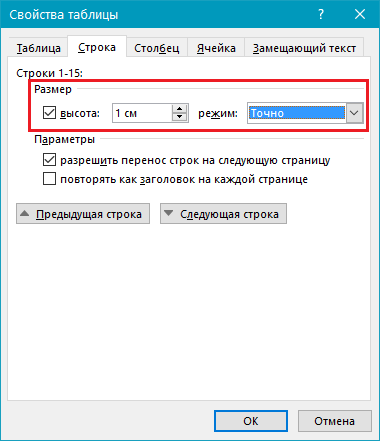
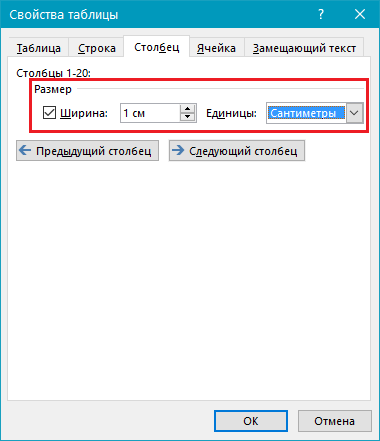
Nakon toga dobivate mrežu s čak i kvadratnim ćelijama.
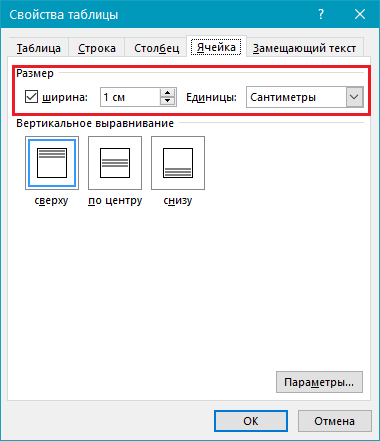
Poravnavanje teksta
Obično se brojevi postavljaju u stanice u gornjem kutu s lijeve strane. Da biste izveli takvo usklađivanje, istaknite cijelu tablicu.
- Kliknite ćelije desnom gumbom.
- U izborniku kliknite na "Poravnavanje ćelija" - "odozgo na lijevom rubu".
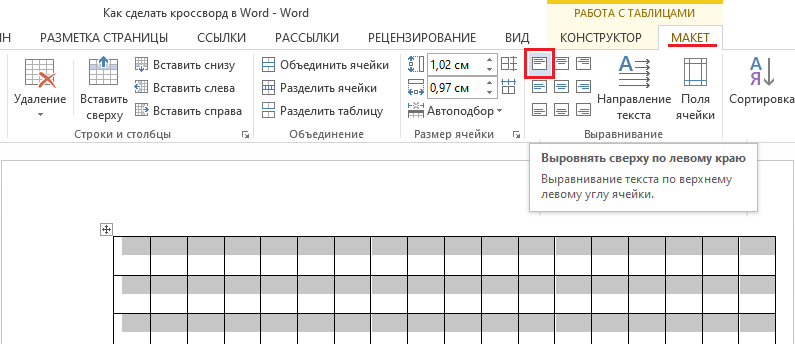
- Zatim postavite font (recimo, Arial) i veličinu (9).
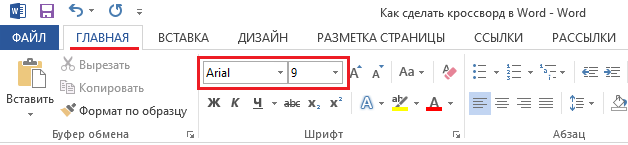
Morate odlučiti kako napraviti križaljku u Wordu, koji sadržaj ga ispuniti, a također donijeti riječi odgovora i brojeva u ćelijama kako biste utvrdili koje trebate ostaviti i koje možete obojiti preko.
Formiranje polja
Stvorili ste osnovu, sada ćemo smisliti kako crtati križaljku u Wordu. Morate slikati preko praznih ćelija iznutra.
Stavite kursor u ćeliju, koja će biti prazna, idite na karticu "Dizajner". U odjeljku "Stil tableta" pogledajte gumb "Ispunjavanje", klikom na njega, nabavite paletu cvijeća. Odaberite potrebnu za vas (često crno). Možete razlikovati odjednom nekoliko gotovo stanica i sipati ih bojom.
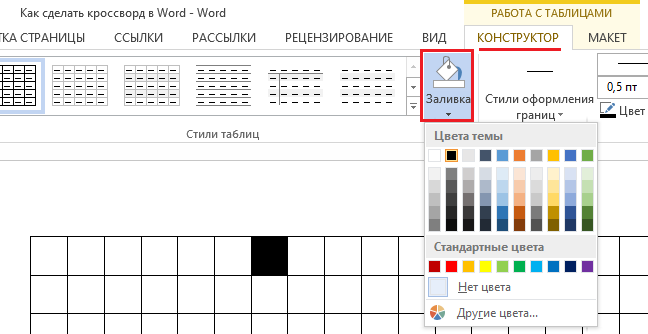
Uklanjanje dodatnih ćelija
Dodatne ćelije mogu se ispostaviti da su oko rubova. Da biste ih uklonili, upotrijebite sljedeći način: pomoću alata Lastika (na kartici "Dizajner" - "Crtanje granica") Uklonite nepotrebne linije.
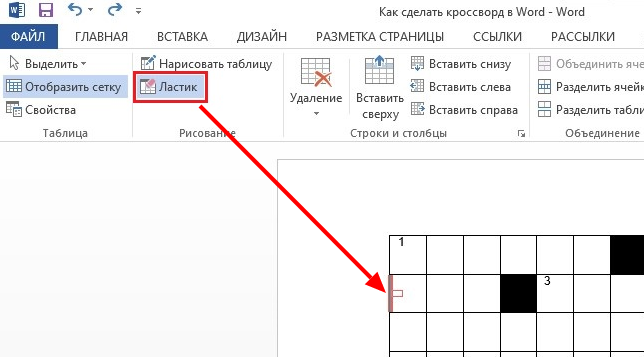
Linije polja možete ocrtati na drugi način. Nakon što je stvorio tablicu, na kartici "Početna" uklonite sve granice i aktivirajte "Prikaži mrežu" da biste vidjeli oznake. Nakon što ste odredili potrebne ćelije, odaberite ih i ocrtajte pomoću gumba "Sve granice". Zatim izlijte unutarnje prazne stanice. Vanjske prazne stanice neće biti istaknute linijama.
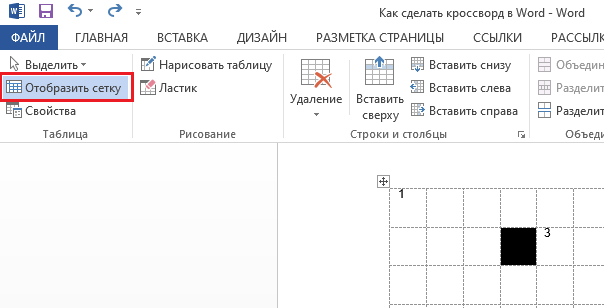
Završetak posla
Nakon što je sve osmislio, izbrišite riječi odgovora. Možete uštedjeti dvije mogućnosti za sebe: sa i bez odgovora. Ako ste koristili mrežu, uklonite kvačicu tako da pomoćne linije ne odražavaju. Zapišite pitanja o pitanjima. Stavite ih na isti list ili na drugu stranicu. Uz to, možete raditi s cvjetovima linija i njihovom debljinom. Provjerite rezultate tako što ćete ići na karticu "View" - "Scale" i naznačujući tamo "cijela stranica", uredite mjesto objekta i teksta, polja ako je potrebno. Sada je vaša križaljka spremna, tako da je možete ispisati.
Kao što vidite, iako rad traje dovoljno vremena, ali nije tako težak, tako da će se svaki korisnik koji je već radio u Wordu moći nositi s zadatkom i napraviti prekrasnu križaljku.
- « IPhone veza s računalom putem USB, Wi-Fi, Bluetooth i kao pristupna točka
- Registracija i druge radnje na Instagramu s računala »

